नोट
इस पेज तक पहुँच के लिए प्रमाणन की आवश्यकता होती है. आप साइन इन करने या निर्देशिकाओं को बदलने का प्रयास कर सकते हैं.
इस पेज तक पहुँच के लिए प्रमाणन की आवश्यकता होती है. आप निर्देशिकाओं को बदलने का प्रयास कर सकते हैं.
नोट
Azure Active Directory अब Microsoft Entra ID है. और अधिक जानें
महत्त्वपूर्ण
यह लेख केवल आउटबाउंड मार्केटिंग पर लागू होता है, जिसे 30 जून, 2025 को उत्पाद से हटा दिया जाएगा। व्यवधानों से बचने के लिए, इस तिथि से पहले वास्तविक समय की यात्रा पर जाएं। अधिक जानकारी: संक्रमण अवलोकन
इवेंट वेबसाइट एक ऑनलाइन संसाधन प्रदान करती है, जहां लोग आपके इवेंट और उसके वक्ताओं के बारे में पढ़ सकते हैं, खाता बना सकते हैं, इवेंट के लिए पंजीकरण कर सकते हैं, पास खरीद सकते हैं, अपने सत्र का कार्यक्रम देख सकते हैं, और बहुत कुछ कर सकते हैं। निम्नलिखित छवि आपके इवेंट वेबसाइट का सरलीकृत साइट मानचित्र दिखाती है जैसा कि आपके उपस्थित लोग इसे देखेंगे।
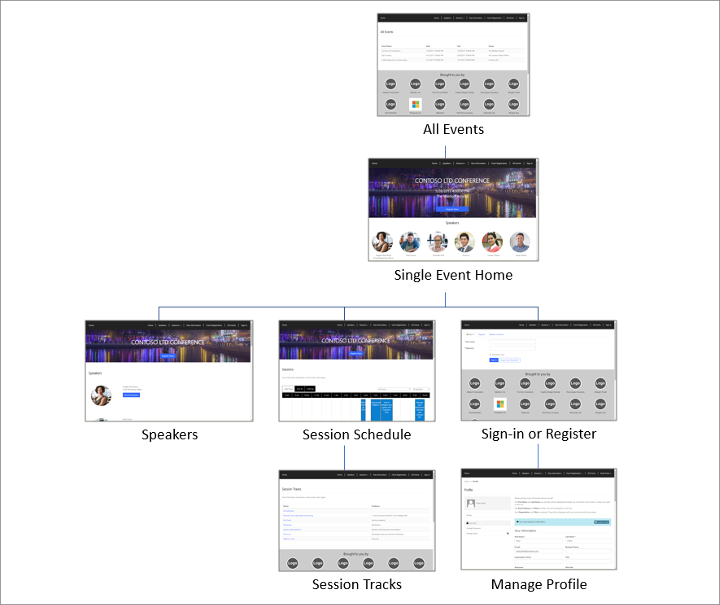
इवेंट साइट को प्रत्येक प्रकाशित इवेंट के लिए सभी प्रासंगिक ग्राफिक्स और जानकारी प्राप्त करने के लिए पूर्व-कॉन्फ़िगर किया गया है, और आगंतुकों को पंजीकरण खाता (उपयोगकर्ता नाम और पासवर्ड सहित) बनाने, अपनी प्रोफ़ाइल संपादित करने, किसी इवेंट के लिए खुद को और दूसरों को पंजीकृत करने, सत्र पास चुनने, अपने इवेंट शेड्यूल को देखने और इवेंट पंजीकरण को संशोधित या रद्द करने में सक्षम बनाता है। Dynamics 365 Customer Insights - Journeys
इवेंट वेबसाइट अनुकूलित और होस्ट करें
पहली बार इंस्टॉल करते समय, ईवेंट वेबसाइट आपके पोर्टल समाधान पर इंस्टॉल हो जाती है और बॉक्स से बाहर निकलते ही उपयोग के लिए तैयार हो जाती है। Customer Insights - Journeys Power Apps वेबसाइट को Angular फ्रेमवर्क (जो इसे अनुकूलित करना आसान बनाता है) का उपयोग करके बनाया गया है और आप इसे कहीं भी होस्ट करना चुन सकते हैं (केवल पोर्टल समाधान पर नहीं)। Power Apps निम्न तालिका होस्टिंग विकल्पों का वर्णन करती है।
| लक्षण | Dynamics 365 मूल पोर्टल |
Angular साइट होस्ट की गई डायनेमिक्स 365 पोर्टल |
कोणीय साइट बाहरी रूप से होस्ट किया गया |
|---|---|---|---|
| उपलब्धता | बंद कर दिया गया (अब उपलब्ध नहीं) | बॉक्स से बाहर स्थापित; पूरी तरह से अनुकूलन योग्य | प्रोजेक्ट को डाउनलोड करें, उसे कस्टमाइज़ करें, और अपने सर्वर पर तैनात करें |
| घटना की जानकारी और ग्राफ़िक्स | Dynamics 365 ईवेंट रिकॉर्ड से सीधे प्राप्त किया गया | Dynamics 365 ईवेंट रिकॉर्ड से सीधे प्राप्त किया गया | Dynamics 365 ईवेंट रिकॉर्ड से सीधे प्राप्त किया गया |
| भुगतान गेटवे | मूल पोर्टल इकाइयों का उपयोग करके गेटवे पेज बनाएं और अपने तृतीय-पक्ष भुगतान प्रदाता के निर्देशों के अनुसार इसे अनुकूलित करें Power Apps | मूल पोर्टल इकाइयों का उपयोग करके गेटवे पेज बनाएं और अपने तृतीय-पक्ष भुगतान प्रदाता के निर्देशों के अनुसार इसे अनुकूलित करें Power Apps | अपने तृतीय-पक्ष भुगतान प्रदाता के निर्देशों के अनुसार Angular ऐप को अनुकूलित करें |
| खाता पंजीकरण और साइन-इन | मूल पोर्टल सुविधाओं का उपयोग करके कार्यान्वित; आउट-ऑफ-द-बॉक्स काम करता है Power Apps | मूल पोर्टल सुविधाओं का उपयोग करके कार्यान्वित; आउट-ऑफ-द-बॉक्स काम करता है Power Apps | पंजीकरण खातों को सक्षम करने के लिए आपको इवेंट वेबसाइट को ID के साथ एकीकृत करना होगा Microsoft Entra |
| ईवेंट रिकॉर्ड की भुगतान गेटवे सेटिंग | प्रत्येक ईवेंट के लिए भुगतान गेटवे के रूप में उपयोग करने के लिए पोर्टल पृष्ठ का चयन करने के लिए इस सेटिंग का उपयोग करें Power Apps | प्रत्येक ईवेंट के लिए भुगतान गेटवे के रूप में उपयोग करने के लिए पोर्टल पृष्ठ का चयन करने के लिए इस सेटिंग का उपयोग करें Power Apps | इस सेटिंग का बाहरी रूप से होस्ट की गई ईवेंट वेबसाइटों पर कोई प्रभाव नहीं पड़ता |
| ईवेंट रिकॉर्ड की अनाम पंजीकरण की अनुमति दें सेटिंग | इस सेटिंग का उपयोग यह नियंत्रित करने के लिए करें कि क्या उपस्थित लोग पंजीकरण खाता बनाए बिना पंजीकरण कर सकते हैं | इस सेटिंग का उपयोग यह नियंत्रित करने के लिए करें कि क्या उपस्थित लोग पंजीकरण खाता बनाए बिना पंजीकरण कर सकते हैं | इस सेटिंग का बाहरी रूप से होस्ट की गई ईवेंट वेबसाइटों पर कोई प्रभाव नहीं पड़ता |
| इवेंट वेबसाइट का लिंक | प्रत्येक ईवेंट के लिए URL स्वचालित रूप से तैयार किया जाता है। इसे खोजने के लिए इवेंट रिकॉर्ड के इवेंट URL फ़ील्ड की जाँच करें. | प्रत्येक ईवेंट के लिए URL स्वचालित रूप से तैयार किया जाता है। इसे खोजने के लिए इवेंट रिकॉर्ड के इवेंट URL फ़ील्ड की जाँच करें. | यूआरएल इस बात पर निर्भर करता है कि आप साइट कहां होस्ट करते हैं। आप कस्टम इवेंट URL चेक बॉक्स का चयन करके और फिर इवेंट URL फ़ील्ड भरकर URL को इवेंट रिकॉर्ड में संग्रहीत कर सकते हैं। |
आप Microsoft डाउनलोड केंद्र से Angular प्रोजेक्ट डाउनलोड कर सकते हैं, इसे अपने पसंदीदा विकास वातावरण में अनुकूलित कर सकते हैं, प्रोजेक्ट बना सकते हैं, और फिर अपने पोर्टल पर संस्करण को अधिलेखित कर सकते हैं, इसे अपने पोर्टल पर एक नई साइट के रूप में सेट कर सकते हैं, या इसे अपने स्वयं के सर्वर पर होस्ट कर सकते हैं। Power Apps संपूर्ण अंतिम साइट में केवल दो फ़ाइलें शामिल हैं: एक जावास्क्रिप्ट फ़ाइल (नाम main.js) और एक स्टाइलशीट (नाम styles.css)।
जब आप पहली बार Customer Insights - Journeys इंस्टॉल करते हैं, तो तत्कालीन वर्तमान ईवेंट वेबसाइट आपके Power Apps पोर्टल समाधान पर इंस्टॉल हो जाती है और तुरंत उपयोग के लिए तैयार हो जाती है। जब आप Customer Insights - Journeys अपडेट करेंगे तो वेबसाइट अपडेट या ओवरराइट नहीं होगी, इसलिए आप अपने पोर्टल पर स्थापित प्रतिलिपि को स्वतंत्र रूप से अनुकूलित कर सकते हैं। हालाँकि, माइक्रोसॉफ्ट इवेंट वेबसाइट को विकसित करना जारी रखेगा और प्रत्येक नए रिलीज के साथ इसमें सुधार करेगा, इसलिए यदि आप नवीनतम सुविधाओं का लाभ उठाना चाहते हैं, तो आप इसे हमेशा डाउनलोड कर सकते हैं, अपनी स्वयं की अनुकूलित साइट के साथ इसकी तुलना कर सकते हैं, और अपनी पसंद की कोई भी नई सुविधा जोड़ सकते हैं। Customer Insights - Journeys
ईवेंट वेबसाइट का नवीनतम संस्करण डाउनलोड करने, उसे कस्टमाइज़ करने, बनाने और फिर उसे पोर्टल या बाहरी वेबसाइट पर तैनात करने के तरीके के बारे में अधिक जानकारी के लिए, देखें कस्टम ईवेंट वेबसाइट बनाएँ और होस्ट करें। Power Apps
वेबसाइट पर ईवेंट, सत्र, ट्रैक और संबंधित रिकॉर्ड प्रकाशित करें
वेबसाइट पर दिखाई गई अधिकांश जानकारी सीधे आपके इवेंट मॉडल और उनके विभिन्न संबंधित रिकॉर्ड से आती है, इसलिए आपको वेबसाइट को ऑनलाइन करने के लिए बस यह सुनिश्चित करना होगा कि सभी जानकारी उपलब्ध है और इवेंट के साथ-साथ इसके प्रासंगिक सत्र और ट्रैक भी वेबसाइट पर प्रकाशित होने के लिए तैयार हैं। Customer Insights - Journeys आपके लाइव होने के बाद भी इवेंट और इसकी सभी सेटिंग्स संपादन योग्य रहती हैं, और आपके द्वारा लाइव इवेंट और इसके संबंधित लाइव रिकॉर्ड में किए गए कोई भी परिवर्तन तुरंत वेबसाइट पर भी दिखाई देंगे।
इवेंट सत्र स्वयं इवेंट के समान ही कार्य करते हैं, तथा अनिवार्यतः उप-इवेंट के रूप में कार्य करते हैं, जो एक साथ मिलकर समग्र इवेंट कार्यक्रम का निर्माण करते हैं। इवेंट वेबसाइट प्रत्येक इवेंट से संबंधित लाइव सत्रों की अनुसूची दिखाती है। किसी इवेंट में लाइव और नॉन-लाइव दोनों तरह के सत्र शामिल हो सकते हैं, लेकिन वेबसाइट पर केवल लाइव इवेंट से संबंधित लाइव सत्र ही दिखाए जाते हैं।
इवेंट ट्रैक सत्रों का संग्रह होते हैं, जो आमतौर पर विषय या दर्शकों से संबंधित होते हैं। ट्रैक्स उपस्थित लोगों को एक साथ कई संबंधित सत्रों के लिए पंजीकरण करने का सुविधाजनक तरीका प्रदान करते हैं। इवेंट सत्रों की तरह, आपको प्रत्येक ट्रैक को प्रकाशित करना होगा ताकि वह संबंधित इवेंट के लिए वेबसाइट पर प्रदर्शित हो सके। किसी इवेंट में लाइव और नॉन-लाइव दोनों ट्रैक शामिल हो सकते हैं, लेकिन वेबसाइट पर केवल लाइव इवेंट से संबंधित लाइव ट्रैक ही दिखाए जाते हैं।
ईवेंट, सत्र और ट्रैक इकाइयों में सभी में एक प्रकाशन स्थिति फ़ील्ड होती है, जिसका उपयोग उपयोगकर्ता ईवेंट की तैयारी के बारे में जानकारी संग्रहीत करने के लिए कर सकते हैं, जिसमें यह भी शामिल है कि यह प्रकाशित या लाइव होने के लिए तैयार है या नहीं। जब आप कोई ईवेंट या सत्र रिकॉर्ड संपादित कर रहे होते हैं तो यह मान ऊपरी-दाएं कोने में ड्रॉप-डाउन सूची के रूप में दिखाया जाता है, लेकिन यह सत्र ट्रैक के लिए मुख्य प्रपत्र का हिस्सा होता है।

प्रकाशन स्थिति के लिए डिफ़ॉल्ट मान हैं ड्राफ़्ट, लाइव होने के लिए तैयार, प्रगति पर, लाइव, और रद्द. लाइव के अलावा, ये सभी मान केवल सूचना के लिए हैं, इसलिए आप इनका उपयोग अपनी कार्य प्रगति को ट्रैक करने और आवश्यकतानुसार सहकर्मियों के साथ समन्वय करने के लिए कर सकते हैं। लाइव मान इस बात पर निर्भर करते हुए थोड़ा अलग तरीके से काम करता है कि आप किस इकाई के साथ काम कर रहे हैं:
- ईवेंट और सत्रों के लिए, लाइव मान केवल प्रकाशन स्थिति ड्रॉप-डाउन सूची में तब दिखाई देता है जब ईवेंट या सत्र वास्तव में लाइव होता है। किसी ईवेंट या सत्र को लाइव करने के लिए, संबंधित ईवेंट या सत्र के खुले रहने पर कमांड बार पर लाइव हो जाएं बटन का उपयोग करें। आप कमांड बार पर रोकें का चयन करके या प्रकाशित स्थिति को लाइव के अलावा किसी अन्य रूप में बदलकर किसी लाइव ईवेंट या सत्र को रोक सकते हैं।
- जब आप त्वरित-निर्माण प्रपत्र का उपयोग करके एक नया सत्र बनाते हैं (जिसे आप किसी ईवेंट के लिए एजेंडा टैब पर कैलेंडर दृश्य के साथ काम करते समय कर सकते हैं), तो प्रपत्र में एक प्रकाशन स्थिति ड्रॉप-डाउन सूची शामिल होती है जिसमें लाइव मान शामिल होता है। इस मामले में, आप सत्र बनाते समय उसे तुरंत लाइव करने के लिए प्रकाशित स्थिति को लाइव पर सेट कर सकते हैं।
- सत्र टैक के लिए, लाइव होने और लाइव ट्रैक को रोकने के लिए प्रकाशित स्थिति ड्रॉप-डाउन सूची का उपयोग करें (कमांड बार में लाइव हो जाएं या रोकें बटन शामिल नहीं हैं)। ट्रैक को प्रकाशित करने और इसे अपनी ईवेंट वेबसाइट पर सार्वजनिक रूप से दृश्यमान बनाने के लिए इसे लाइव पर सेट करें. अपनी ईवेंट वेबसाइट पर ट्रैक छिपाने के लिए प्रकाशन स्थिति को लाइव के अलावा किसी अन्य मान पर सेट करें। ट्रैक के लिए, प्रकाशन स्थिति ड्रॉप-डाउन सूची, ट्रैक रिकॉर्ड के लिए सामान्य टैब पर स्थित होती है, न कि हेडर के बगल में (जैसा कि यह ईवेंट और सत्रों के लिए होता है)।
निम्नलिखित तालिका संक्षेप में बताती है कि वेबसाइट पर प्रत्येक प्रकाशन योग्य इकाई को कैसे प्रकाशित किया जाए, तथा उनमें से प्रत्येक के लिए किस प्रकार की जानकारी प्रकाशित की जाए। प्रकाशित फ़ील्ड के लिए मान दर्ज करते समय विशेष रूप से सावधान और गहन रहें, क्योंकि वे सार्वजनिक रूप से उजागर होते हैं।
| इकाई | यह कैसे और कहां प्रकाशित होता है | कौन से क्षेत्र प्रकाशित होंगे |
|---|---|---|
| इवेंट | ईवेंट रिकॉर्ड खोलकर और कमांड बार पर लाइव हो जाएं का चयन करके प्रत्येक ईवेंट को मैन्युअल रूप से प्रकाशित करें. अप्रकाशित घटनाएँ वेबसाइट पर नहीं दिखाई जाएंगी। सभी प्रकाशित कार्यक्रम वेबसाइट के सभी कार्यक्रम पृष्ठ पर सूचीबद्ध हैं। |
इवेंट का नाम, आरंभ तिथि और समय, समाप्ति तिथि और समय, प्राथमिक स्थल, विवरण |
| सत्र | सत्र रिकॉर्ड खोलकर और कमांड बार पर लाइव हो जाएं का चयन करके प्रत्येक सत्र को मैन्युअल रूप से प्रकाशित करें। अप्रकाशित सत्र वेबसाइट पर नहीं दिखाए जाएंगे। प्रत्येक प्रकाशित सत्र को सत्र पृष्ठ पर उस इवेंट के लिए सूचीबद्ध किया जाता है जिससे वह संबंधित है, वक्ता पृष्ठ पर उसे प्रस्तुत करने वाले वक्ता के लिए, और सत्र ट्रैक पृष्ठ पर उस ट्रैक के लिए सूचीबद्ध किया जाता है जिससे वह संबंधित है। |
सत्र शीर्षक, आरंभ तिथि और समय, समाप्ति तिथि और समय, सत्र सारांश, विस्तृत विवरण, सत्र ट्रैक, अवधि |
| स्पीकर | जब आप किसी सत्र को प्रकाशित करते हैं तो वक्ताओं को स्वचालित रूप से प्रकाशित कर दिया जाता है। वक्ताओं को प्रत्येक कार्यक्रम के लिए मुख पृष्ठ पर सूचीबद्ध किया गया है, जहां वे बोल रहे हैं, वक्ताओं के पृष्ठ पर, तथा उनके द्वारा चलाए जा रहे प्रत्येक सत्र के लिए सत्र पृष्ठों पर सूचीबद्ध किया गया है। वक्ता प्रोफ़ाइल पृष्ठ पर उस वक्ता के लिए अतिरिक्त विवरण और सत्रों की अनुसूची दिखाई जाती है। |
नाम, फोटो, शीर्षक, परिचय, लिंक्डइन, ट्विटर, वेबसाइट |
| सत्र ट्रैक | ट्रैक रिकॉर्ड खोलकर और प्रकाशन स्थिति को लाइव पर सेट करके प्रत्येक ट्रैक को मैन्युअल रूप से प्रकाशित करें। (सत्र ट्रैक के लिए, प्रकाशन स्थिति मेनू हेडर के बजाय सामान्य टैब पर स्थित है।) अप्रकाशित ट्रैक वेबसाइट पर नहीं दिखाए जाएंगे। प्रकाशित बाह्य ट्रैक उस इवेंट के लिए सत्र ट्रैक पृष्ठ पर सूचीबद्ध हैं जिससे वे संबंधित हैं। प्रत्येक सत्र ट्रैक पर उसका नाम और उससे संबंधित सत्रों की सूची (लिंक सहित) दिखाई देती है। आप केवल बाह्य ट्रैक ही प्रकाशित कर सकते हैं (आंतरिक नहीं). |
नाम, दर्शक |
| पास | जब आप उस इवेंट को प्रकाशित करते हैं जिससे वे संबंधित हैं तो वे पास स्वचालित रूप से प्रकाशित हो जाते हैं। प्रकाशित सत्र ट्रैक से संबद्ध सभी पास उस इवेंट के लिए पास सूचना पृष्ठ पर सूचीबद्ध किए जाते हैं जिससे ट्रैक संबंधित है। यह प्रणाली उपलब्ध पासों की संख्या और आवंटित पासों की संख्या पर नज़र रखती है, तथा यह बताती है कि पास कब बिक गए हैं। |
नाम, संबंधित ट्रैक रिकॉर्ड का नाम, पास मूल्य, बिक चुका स्थिति |
| प्रायोजक | जब आप उस इवेंट को प्रकाशित करते हैं जिससे वे संबंधित हैं तो प्रायोजक स्वतः ही प्रकाशित हो जाते हैं। प्रकाशित कार्यक्रमों से जुड़े प्रायोजकों को उन कार्यक्रमों की वेबसाइट के अधिकांश पृष्ठों के नीचे प्रदर्शित किया जाता है। |
इवेंट प्रायोजक (संबंधित खाता रिकॉर्ड का नाम), लोगो (प्रायोजक रिकॉर्ड से सीधे लिया गया, संबंधित खाते से नहीं) |
वेबसाइट ग्राफ़िक्स और पंजीकरण विकल्प कॉन्फ़िगर करें
वेबसाइट कई प्रति-ईवेंट कॉन्फ़िगरेशन विकल्प प्रदान करती है जिन्हें आप वेबसाइट कोड को अनुकूलित किए बिना, प्रासंगिक इवेंट रिकॉर्ड का उपयोग करके सेट कर सकते हैं। इनमें ग्राफिक्स, चेक-आउट और भुगतान विकल्प शामिल हैं।
वेबसाइट ग्राफ़िक्स अपलोड और असाइन करें
वेबसाइट पर प्रत्येक कार्यक्रम के लिए एक बैनर छवि दी गई है, तथा वक्ताओं की तस्वीरें और प्रायोजक लोगो भी दिखाए गए हैं।
आप ईवेंट रिकॉर्ड को संपादित करके, सामान्य टैब पर जाकर और पोर्टल छवि सेटिंग का उपयोग करके किसी भी इवेंट के लिए दिखाए जाने वाले बैनर चित्र को सेट कर सकते हैं।
वक्ता की छवियाँ प्रत्येक वक्ता के रिकॉर्ड से आती हैं (संबंधित संपर्क रिकॉर्ड से नहीं)। स्पीकर की छवि अपलोड करने के लिए, ईवेंट>प्रतिभागी>स्पीकर पर जाएं और संबंधित स्पीकर रिकॉर्ड खोलें। फिर पृष्ठ के शीर्षक क्षेत्र में मौजूदा फोटो (या सामान्य प्लेसहोल्डर) का चयन करें जिससे एक संवाद खुलेगा जहां आप एक छवि अपलोड कर सकते हैं। अधिक जानकारी: ईवेंट सेट अप करें

प्रायोजक छवियाँ प्रत्येक प्रायोजन रिकॉर्ड से आती हैं (संबंधित खाता रिकॉर्ड से नहीं), जिसे आप उस इवेंट रिकॉर्ड में काम करके संपादित कर सकते हैं जहाँ प्रायोजन लागू होता है ( एजेंडा टैब पर पाया जाता है, जो संबंधित प्रायोजन रिकॉर्ड से लिंक करता है), या ईवेंट>प्रायोजन प्रबंधन>प्रायोजन के अंतर्गत उपयुक्त प्रायोजन रिकॉर्ड ढूँढ़कर। वक्ता की छवियों की तरह, आप प्रायोजन रिकॉर्ड पृष्ठ के शीर्षक क्षेत्र में मौजूदा फोटो (या सामान्य प्लेसहोल्डर) का चयन करके इवेंट वेबसाइट पर प्रदर्शित करने के लिए एक छवि (जैसे लोगो) अपलोड कर सकते हैं।
पंजीकरण विकल्प सेट करें
जब वेबसाइट पर आने वाला कोई आगंतुक आपके कार्यक्रम के लिए पंजीकरण करने का निर्णय लेता है, तो वह निम्नलिखित तरीके से आगे बढ़ता है:
- ईवेंट वेबसाइट खोलें और कोई ईवेंट चुनें.
- रजिस्टर बटन का चयन करें.
- पंजीकरण पृष्ठ खुलता है. यदि आपने अनाम पंजीकरण सक्षम किया है, तो आगंतुक तुरंत पंजीकरण विवरण दर्ज कर सकता है, या वे लॉग इन करना चुन सकते हैं (या पहले खाता बनाना चुन सकते हैं)। यदि आपने अनाम पंजीकरण को अक्षम कर दिया है, तो किसी को भी पंजीकृत करने से पहले उन्हें लॉग इन करना होगा या खाता बनाना होगा।
- पंजीकरण से एक बार में कई लोगों को पंजीकृत करने की अनुमति मिल सकती है, या आप इसे एक समय में केवल एक सहभागी को पंजीकृत करने की अनुमति देने के लिए सेट कर सकते हैं।
- यदि आपका कार्यक्रम पास-स्तरीय पंजीकरण प्रदान करता है और इसमें एक से अधिक पास शामिल हैं, तो फॉर्म आवश्यकतानुसार प्रत्येक पंजीकरणकर्ता के लिए अलग पास चुनने की अनुमति देता है। (जब आप इस विकल्प का उपयोग करते हैं तो सत्र-स्तरीय पंजीकरण उपलब्ध नहीं होता है.)
- यदि आपका कार्यक्रम सत्र-स्तरीय पंजीकरण प्रदान करता है, तो फॉर्म पंजीकरणकर्ता को सभी उपलब्ध सत्रों से अपना स्वयं का कार्यक्रम तैयार करने की अनुमति देता है। (यदि आप इस विकल्प का उपयोग करते हैं तो पास और ऑनलाइन भुगतान उपलब्ध नहीं होंगे)
- यदि आपने CAPTCHA सक्षम करना चुना है, तो आगंतुक को प्रत्येक पंजीकरणकर्ता के बारे में विवरण दर्ज करने के बाद आगे बढ़ने के लिए CAPTCHA फ़ील्ड भरना होगा।
महत्त्वपूर्ण
नवंबर 2022 से शुरू होकर, कॅप्चा इवेंट वेबसाइट के लिए सेवा समापन बिंदु बदल रहे हैं। यदि आपके पास अपने इवेंट पोर्टल अनुरोधों के लिए मूल जाँच है, तो कैप्चा कॉल मूल बिंदु बदल जाएगा
https://client.prod.repmap.microsoft.com/कोhttps://*.svc.dynamics.com(जहाँ * इवेंट API के आधार पर भिन्न होता है).आप इवेंट API के बारे में अधिक जानकारी यहाँ से प्राप्त कर सकते हैं इवेंट API का उपयोग करना लेख।
- पंजीकरण खाता बनाने का एक लाभ यह है कि वे संपर्क अपने कार्यक्रम की समय-सारणी देखने के लिए पुनः लॉग इन कर सकते हैं और यदि आवश्यक हो तो पंजीकरण रद्द भी कर सकते हैं।
- यदि आप इवेंट वेबसाइट को किसी पोर्टल पर होस्ट कर रहे हैं, तो साइट का उपयोग करके पंजीकरण खाता बनाने वाले आगंतुकों को ऐसा ईमेल पता उपयोग करना होगा जो आपके डेटाबेस में पहले से मौजूद किसी संपर्क से संबंधित न हो। Power Apps
- यदि आपके कार्यक्रम के लिए भुगतान की आवश्यकता है, तो एक भुगतान गेटवे खुल जाता है और आगंतुक को अपना भुगतान विवरण दर्ज करना होगा।
- जब भुगतान की पुष्टि प्राप्त हो जाती है (या तुरंत, यदि भुगतान की आवश्यकता नहीं है), संपर्क रिकॉर्ड का मिलान किया जाता है या बनाया जाता है (जैसा कि आवश्यक है) और पंजीकरण रिकॉर्ड बनाए जाते हैं और पंजीकरण फॉर्म में दर्ज किए गए प्रत्येक नए या मौजूदा संपर्क से लिंक किए जाते हैं।
- जब किसी ईवेंट के लिए लीड जनरेशन सक्रिय किया जाता है, तो पंजीकृत प्रत्येक संपर्क के लिए एक अद्वितीय लीड रिकॉर्ड बनाया जाता है। हालाँकि, यदि कोई संपर्क जिसने पहले किसी ईवेंट के लिए पंजीकरण किया था, उसी ईवेंट के लिए फिर से पंजीकरण करता है, तो नया लीड रिकॉर्ड नहीं बनाया जाता है।
पिछली प्रक्रिया में वैकल्पिक के रूप में वर्णित प्रत्येक विकल्प को कॉन्फ़िगर करने का तरीका यहां दिया गया है:
- यदि आप आयोजनों के लिए ऑनलाइन भुगतान का समर्थन करना चाहते हैं तो निम्नलिखित कार्य करें:
- किसी तृतीय-पक्ष भुगतान प्रदाता के साथ खाता बनाएँ।
- अपनी ईवेंट वेबसाइट को अनुकूलित करें (या पोर्टल सेट अप करें) जिसमें एक भुगतान पृष्ठ शामिल हो जो आपके भुगतान प्रदाता के साथ इंटरैक्ट करता हो। अधिक जानकारी: इवेंट के लिए ऑनलाइन भुगतान सेट करें।
- इवेंट के लिए कम से कम एक पास सेट करें। (जिन कार्यक्रमों के लिए पास आवंटित नहीं किए गए हैं, वे भुगतान पृष्ठ को छोड़ देंगे।)
- ईवेंट>ईवेंट>ईवेंट पर जाएं और फिर कोई इवेंट खोलें या बनाएं.
- ईवेंट फ़ॉर्म के सामान्य टैब पर, मुख्य जानकारी अनुभाग पर जाएँ. यदि आप इस ईवेंट के लिए पंजीकृत होने वाले प्रत्येक संपर्क के लिए लीड उत्पन्न करना चाहते हैं, तो ईवेंट पंजीकरण के लिए लीड बनाएँ को हाँ पर सेट करें.
-
वेबसाइट अनुभाग तक स्क्रॉल करें और निम्नलिखित सेटिंग्स करें:
- CAPTCHA सक्षम करें: पंजीकरण पृष्ठ पर CAPTCHA फ़ील्ड शामिल करने के लिए हां पर सेट करें। इसे छिपाने के लिए नहीं पर सेट करें. यह सेटिंग पोर्टल पर होस्ट की गई और बाहरी रूप से होस्ट की गई इवेंट वेबसाइटों दोनों के लिए काम करती है।
- पोर्टल भुगतान गेटवे: यदि आप ईवेंट वेबसाइट को किसी Power Apps पोर्टल पर होस्ट कर रहे हैं, तो इसे उस पोर्टल पृष्ठ के नाम पर सेट करें जिसे आपने भुगतान गेटवे लागू करने के लिए सेट किया है। यदि आप इस सेटिंग को रिक्त छोड़ देते हैं तो डिफ़ॉल्ट या सिम्युलेटेड भुगतान पृष्ठ का उपयोग किया जा सकता है (भुगतान अक्षम करने के लिए, सुविधा को हटाने के लिए साइट को अनुकूलित करें, या अपने निःशुल्क ईवेंट के लिए कोई पास न बनाएं)। यदि आप अपनी ईवेंट वेबसाइट को बाहरी रूप से होस्ट कर रहे हैं तो इस सेटिंग का कोई प्रभाव नहीं पड़ता।
- बहु-प्रतिभागी पंजीकरण सक्षम करें: ईवेंट वेबसाइट के उपयोगकर्ताओं को एक साथ कई सहभागियों को पंजीकृत करने की अनुमति देने के लिए इसे हां पर सेट करें। प्रति पंजीकरण केवल एक सहभागी को अनुमति देने के लिए नहीं पर सेट करें।
- अनाम पंजीकरण की अनुमति दें: यदि आप किसी पोर्टल पर ईवेंट वेबसाइट होस्ट कर रहे हैं, तो इसे नहीं पर सेट करें, ताकि सभी आगंतुकों को ईवेंट के लिए स्वयं या अन्य लोगों को पंजीकृत करने से पहले ईवेंट-वेबसाइट खाता बनाना आवश्यक हो; आगंतुकों को ईवेंट-वेबसाइट खाता बनाए बिना पंजीकरण करने की अनुमति देने के लिए इसे हां पर सेट करें। Power Apps यदि आप अपनी ईवेंट वेबसाइट को बाहरी रूप से होस्ट कर रहे हैं तो इस सेटिंग का कोई प्रभाव नहीं पड़ता है; बाहरी रूप से होस्ट की गई साइटों पर पंजीकरण खातों को सक्षम करने के तरीके के बारे में विवरण के लिए कस्टम ईवेंट वेबसाइट बनाएं और होस्ट करें देखें।
- यदि आप सत्र-स्तरीय पंजीकरण का उपयोग करना चाहते हैं तो एजेंडा टैब पर जाएं और पंजीकरणकर्ताओं को अपना स्वयं का एजेंडा बनाने की अनुमति दें विकल्प को हां पर सेट करें, या यदि आप पास-स्तरीय पंजीकरण (वैकल्पिक ऑनलाइन भुगतान के साथ) का उपयोग करना चाहते हैं तो नहीं पर सेट करें।
- अपनी सेटिंग्स सहेजें.
डेमो प्रयोजनों के लिए भुगतान का अनुकरण करें
यदि आप ईवेंट वेबसाइट चेकआउट प्रक्रिया का डेमो देखना चाहते हैं, लेकिन अभी तक किसी तृतीय-पक्ष भुगतान प्रदाता के साथ एकीकरण सेट अप नहीं किया है, तो आप ईवेंट व्यवस्थापन में वर्णित अनुसार सिम्युलेटेड भुगतान सक्षम कर सकते हैं।
चेतावनी
आपको केवल इवेंट वेबसाइट का डेमो प्रस्तुत करते समय ही सिम्युलेटेड भुगतान सक्षम करना चाहिए। आपको उत्पादन में जाने से पहले इसे हमेशा अक्षम करना होगा, क्योंकि उत्पादन परिवेश में सक्षम होने पर सिम्युलेटेड सुविधा सुरक्षा भेद्यता उत्पन्न कर सकती है।
इवेंट पंजीकरण से संपर्क और लीड उत्पन्न करें और उनका मिलान करें
जब कोई नया ईवेंट पंजीकरण प्राप्त होता है, तो Customer Insights - Journeys यह देखता है कि कोई मेल खाता संपर्क रिकॉर्ड पहले से मौजूद है या नहीं। यदि कोई मिलान पाया जाता है, तो एक नया ईवेंट पंजीकरण बनाया जाता है और उसे उस संपर्क से लिंक कर दिया जाता है। यदि कोई मिलान नहीं मिलता है, तो एक नया संपर्क रिकॉर्ड बनाया जाता है और उसे नए पंजीकरण रिकॉर्ड से लिंक किया जाता है।
आपका व्यवस्थापक आने वाले पंजीकरणों को केवल ईमेल; प्रथम नाम और अंतिम नाम; या ईमेल, प्रथम नाम और अंतिम नाम के आधार पर मिलान करना चुन सकता है। अपनी मिलान रणनीति चुनने के तरीके के बारे में विवरण के लिए, ईवेंट व्यवस्थापन देखें।
यदि आप इवेंट के लिए लीड जनरेशन सक्षम करना चुनते हैं, तो प्रत्येक पंजीकरण के लिए एक नई लीड भी उत्पन्न की जाएगी और उसे उपयुक्त संपर्क से लिंक किया जाएगा। हालाँकि, यदि कोई संपर्क जिसने पहले कोई ईवेंट पंजीकृत किया था, उसी ईवेंट के लिए फिर से पंजीकरण करता है, तो नया लीड रिकॉर्ड नहीं बनाया जाता है। किसी भी ईवेंट के लिए नई लीड उत्पन्न करना है या नहीं, इसे नियंत्रित करने के लिए, ईवेंट रिकॉर्ड खोलें और ईवेंट पंजीकरण के लिए लीड बनाएँ विकल्प को हां या नहीं पर सेट करें.
इवेंट की वेबसाइट खोलें
अपनी नमूना ईवेंट वेबसाइट का URL ढूंढने और उसे खोलने के लिए:
- प्रासंगिक ईवेंट रिकॉर्ड खोलें.
- सुनिश्चित करें कि प्रकाशन स्थिति को लाइव पर सेट किया गया है.
- सामान्य टैब खोलें और मुख्य जानकारी अनुभाग ढूँढें।
- यहाँ ईवेंट URL फ़ील्ड इस इवेंट के लिए वेबसाइट का पता दिखाता है। यदि आप उस ईवेंट वेबसाइट का उपयोग कर रहे हैं जिसे Customer Insights - Journeys के साथ इंस्टॉल किया गया था, तो यह URL स्वचालित रूप से प्रदान किया जाता है, लेकिन यदि आप साइट को कहीं और होस्ट कर रहे हैं, तो आपको (या किसी अन्य उपयोगकर्ता को) कस्टम ईवेंट URL चेक बॉक्स को चिह्नित करना होगा और आवश्यकतानुसार इस मान को निर्दिष्ट करना होगा। URL खोलने के लिए इस फ़ील्ड के किनारे पर स्थित ग्लोब बटन का चयन करें।
किसी विशिष्ट ईवेंट का URL निम्न रूप में होता है:
https://<domainAndPath>/?event=<ReadableEventID>
जहाँ:
- <domainAndPath> वह स्थान है जहां आपने अपने पोर्टल या बाहरी साइट पर ईवेंट वेबसाइट स्थापित की है।
- <ReadableEventID> एक पठनीय आईडी है जो आपके द्वारा पहली बार इवेंट रिकॉर्ड सहेजे जाने पर उत्पन्न की गई थी (ईवेंट नाम के आधार पर)। यह मान खोजने के लिए, संबंधित ईवेंट रिकॉर्ड खोलें, सामान्य टैब पर जाएं, वेबसाइट अनुभाग तक स्क्रॉल करें, जहां आपको पठनीय ईवेंट आईडी मिलेगी। यदि आप इस आईडी को छोड़ देते हैं तो इवेंट वेबसाइट उपलब्ध इवेंट्स की सूची के साथ खुलती है।
गोपनीयता सूचना
महत्त्वपूर्ण
अधिकांश देशों/क्षेत्रों (यूरोपीय संघ सहित) में यह आवश्यक है कि आप उपयोगकर्ता की मशीन पर कुकी सेट करने से पहले उनकी सहमति प्राप्त करें. कुकीज़ सेट करने के लिए सहमति लेने सहित, आप जिन बाज़ारों में संचालन करते हैं वहाँ के सभी प्रासंगिक कानूनों और विनियमों से अवगत रहना और उनका अनुपालन करना आपके संगठन की ज़िम्मेदारी होती है. आप EU विनियमों के बारे में अधिक जानकारी ec.europa.eu/ipg/basics/legal/cookies/ पर पढ़ सकते हैं। Dynamics 365 Customer Insights - Journeys कुकीज़ का उपयोग निम्नलिखित तरीकों से किया जाता है:
- Customer Insights - Journeys द्वारा निर्मित और होस्ट किए गए मार्केटिंग पेज ज्ञात संपर्कों के लिए प्री-फिल सुविधा को सक्षम करने के लिए, और जब कोई संपर्क मार्केटिंग पेज खोलता है, तो लॉग करने के लिए कुकीज़ का उपयोग करते हैं। Customer Insights - Journeys पेजों और पेज टेम्प्लेट में कुकी-सहमति सुविधा शामिल नहीं है, इसलिए आपको इसे जोड़ना होगा। ऐसा करने का एक तरीका पेज डिज़ाइनर के HTML संपादक का उपयोग करके अपने पृष्ठों के
<head>अनुभाग में जावास्क्रिप्ट जोड़ना है। आप अपने स्वयं की JavaScript डेवलप कर सकते हैं या पहले से उपलब्ध कई मुफ़्त या लाइसेंसीकृत समाधानों में से एक का उपयोग कर सकते हैं. आप कुकीज़ के अपने उपयोग की घोषणा करने के लिए मार्केटिंग पृष्ठों के लिए अंतर्निहित गोपनीयता कथन का भी उपयोग कर सकते हैं; हालाँकि, यह सभी अधिकार क्षेत्रों में पर्याप्त नहीं हो सकता है क्योंकि यह सर्वर को कुकी सेट करने से नहीं रोकेगा - यह केवल आगंतुकों को सूचित करता है कि कुकीज़ का उपयोग किया जा रहा है (इस सुविधा के बारे में अधिक जानकारी के लिए, देखें लैंडिंग पृष्ठ कॉन्फ़िगर करें. अधिक जानकारी: मार्केटिंग पेज बनाएं और तैनात करें - वेबसाइट सुविधा किसी भी वेब पेज पर विज़िट को लॉग करने के लिए कुकीज़ का उपयोग करती है जहां आप ट्रैकिंग स्क्रिप्ट रखते हैं। कुकीज़ लैंडिंग-पृष्ठ सबमिशन के साथ आगंतुकों की ID का मिलान करके संपर्कों की पहचान करने के लिए मार्केटिंग-पृष्ठ सुविधा के साथ मिलकर काम करती हैं. यदि आपकी वेबसाइट पहले से ही कुकीज़ का उपयोग करती है और उसमें सहमति सुविधा शामिल है, तो संभवतः यह वेबसाइट स्क्रिप्ट को कवर करती है। Customer Insights - Journeys हालाँकि, यदि आपने अपनी वेबसाइट में कुकी सहमति को निर्मित नहीं किया है, तो आपको उन पृष्ठों में वेबसाइट स्क्रिप्ट जोड़ने से पहले उसे जोड़ देना चाहिए, जो प्रासंगिक देशों/क्षेत्रों के निवासियों के बीच व्यापार करते हैं. अधिक जानकारी: लिंक क्लिक और वेबसाइट विज़िट पंजीकृत करें
- इवेंट पोर्टल एक ऐसी सत्र कुकी का उपयोग करता है, जो संपर्कों को साइन करने और इवेंट पंजीकृत करने के लिए सक्षम बनाती है. अधिक जानकारी: ईवेंट पोर्टल सेट करें. इसके अतिरिक्त, यह उपयोगकर्ता की भाषा को संग्रहीत करने के लिए कुकीज़ का उपयोग करता है.
अधिक जानकारी: कुकीज़ का उपयोग कैसे किया जाता है Customer Insights - Journeys